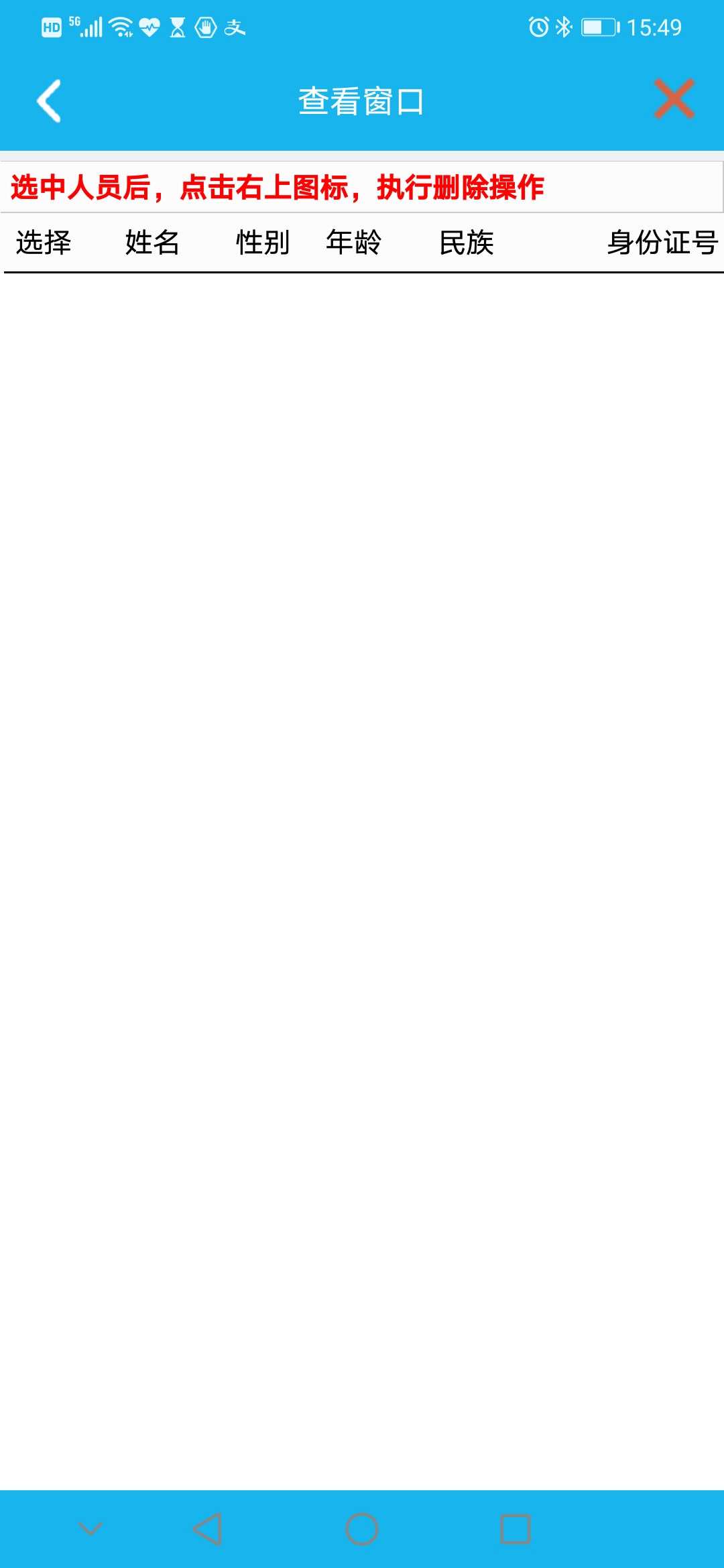正文
智慧体检手机APP端使用说明
1.手机APP下载
1.1扫码下载
打开手机 扫码 扫描下方二维码,进行手机APP的下载。

1.2网站下载
在手机浏览器中输入下方网址在(如图所示)手机APP下载地址中选择“预约系统手机APP下载”进行下载。
http://jm.qdchati.com
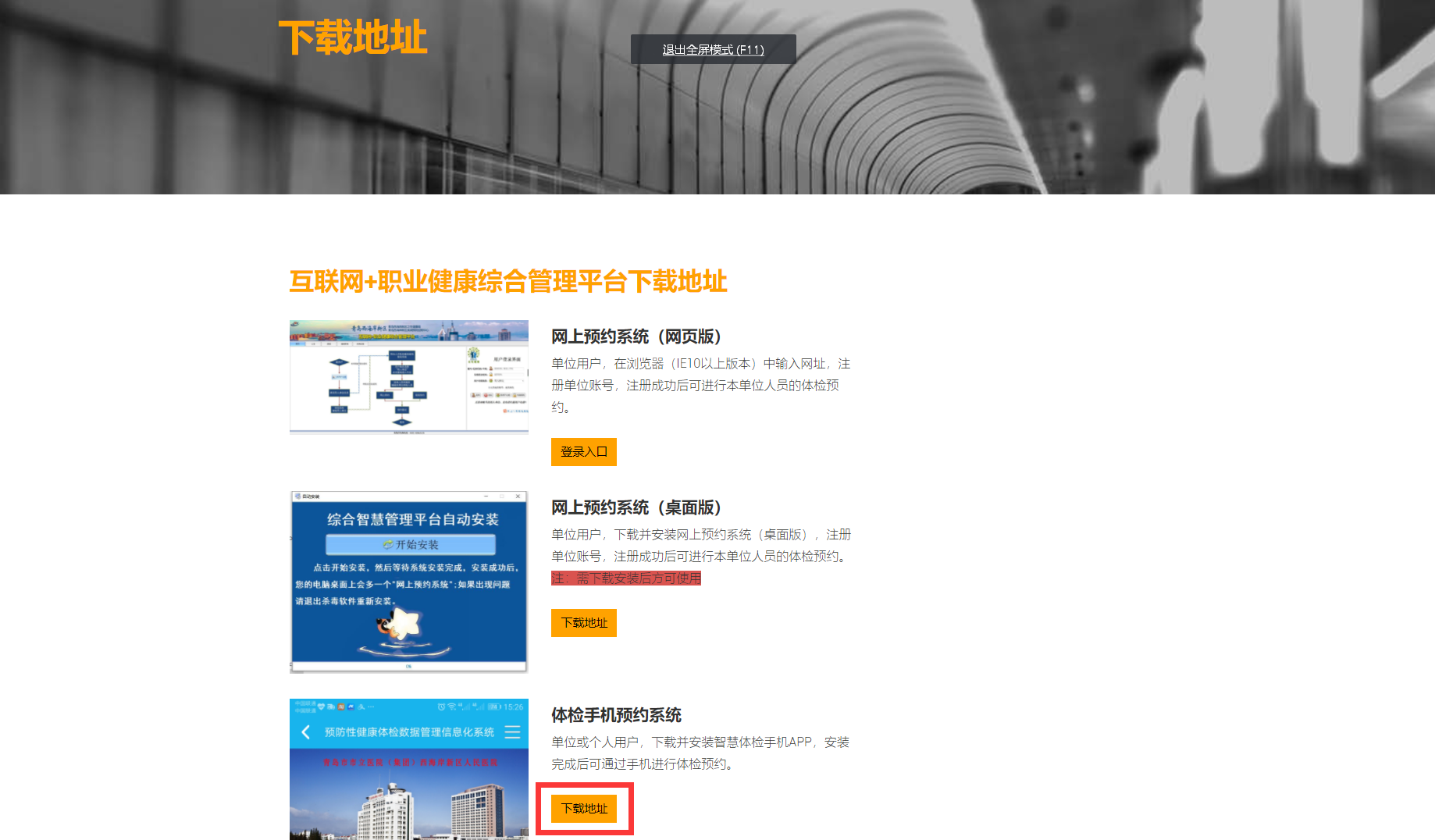
2.手机APP安装
手机扫码或手机浏览器进行APP下载后点击安装。
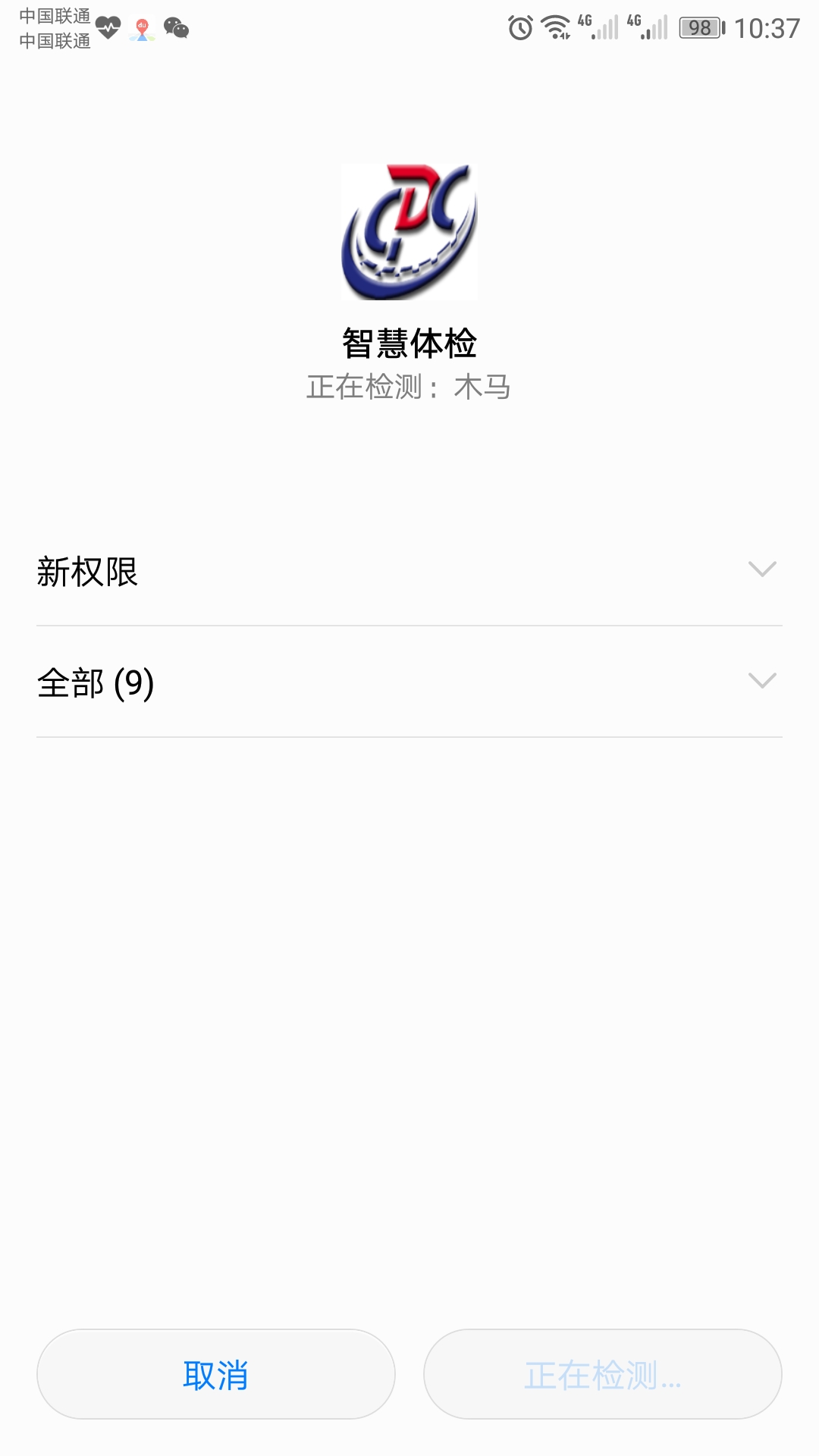
手机APP安装完成后 软件如下图所示,点击打开APP
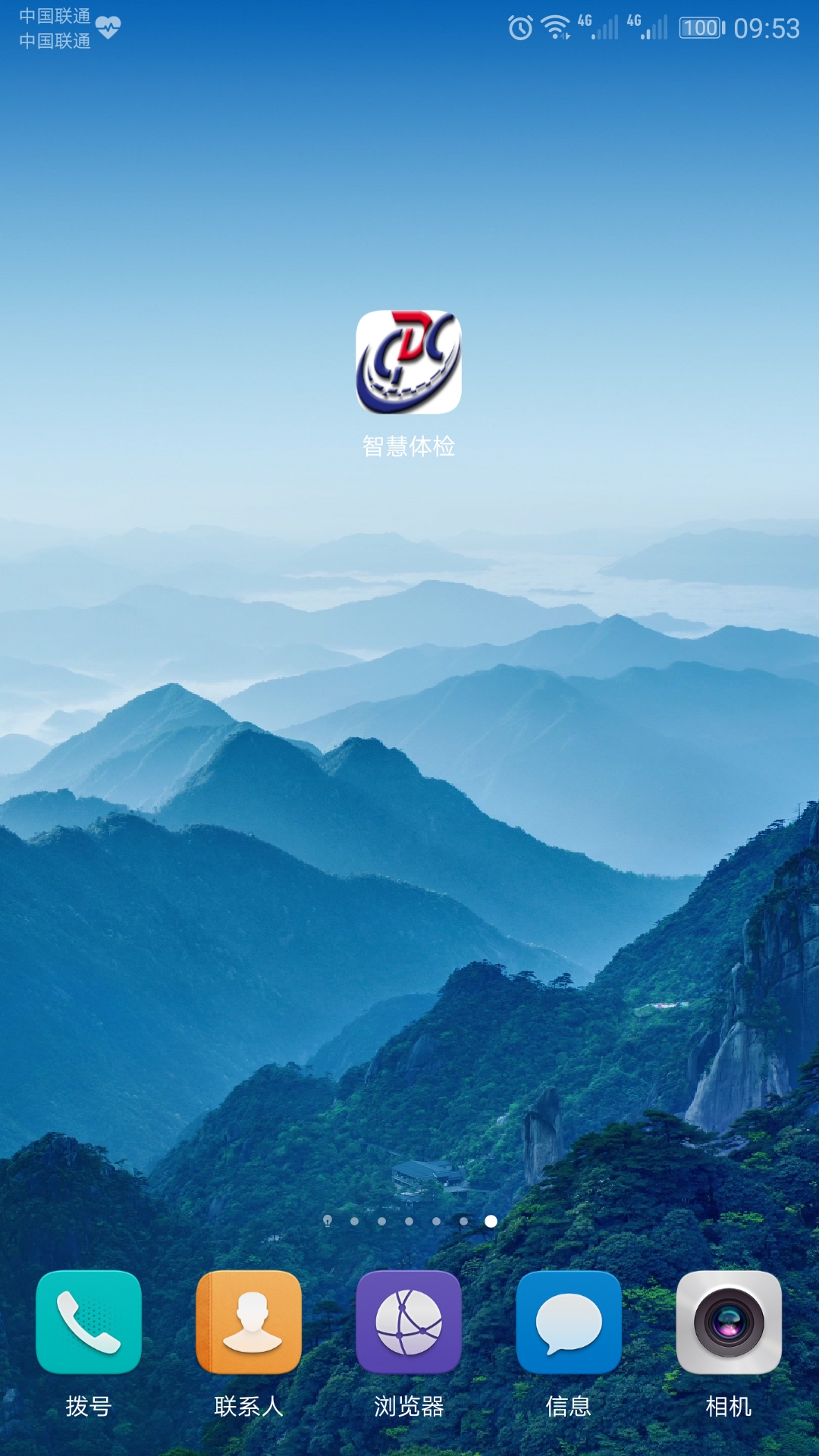
APP主界面(如图所示)

3.单位用户注册
点击“注册”按钮,在弹出的窗口上传营业执照,点击“→”按钮,再填写注册所需信息,填写完成后点击右上角发送图标按钮。即完成注册(注:带*的为必填内容,并上传《营业执照》照片)。
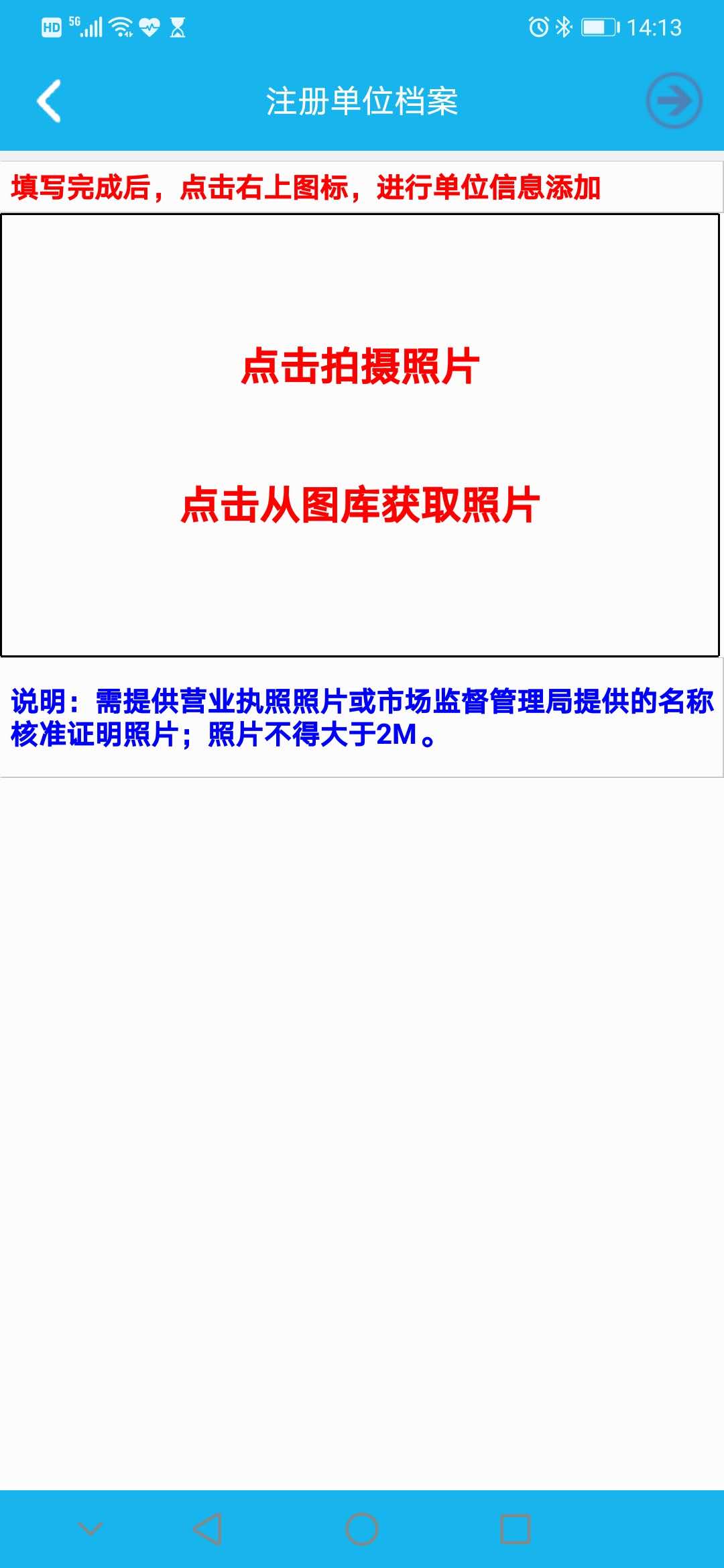

4.单位用户登录
4.1单位登录
点击“登录”按钮,登录名为单位注册时填写的“社会信用统一代码或法人手机”密码为“登录密码”
注:单位注册也可通过《网上预约系统-桌面版》进行,如果已经注册无需再次注册,直接登录即可。

4.2单位用户信息修改
登录成功后,点击“单位信息”按钮,修改单位信息,可修改单位信息,或重新上床营业执照。

5.用户体检预约
5.1单位预约
点击“单位预约”按钮,可查看当前单位人员及预约信息。如果没有请点击右上角“+”按钮,在弹出的窗口中添加体检人员,添加完成后,点击人员信息下的“预约按钮”进行预约。
注:查体时间请遵照当地体检机构时间,如错过查体时间,按错过预约处理;在手机app中,可查看预约日期等信息。
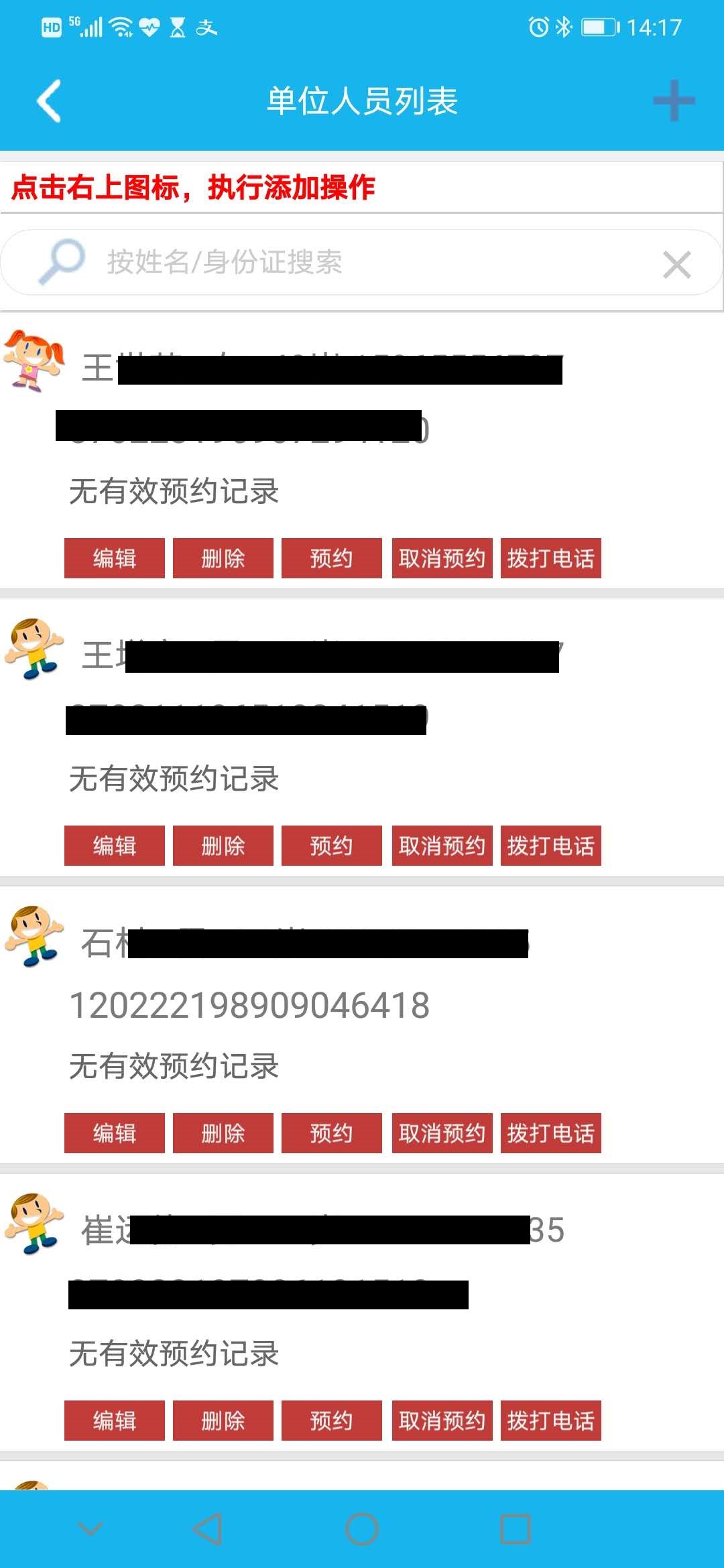
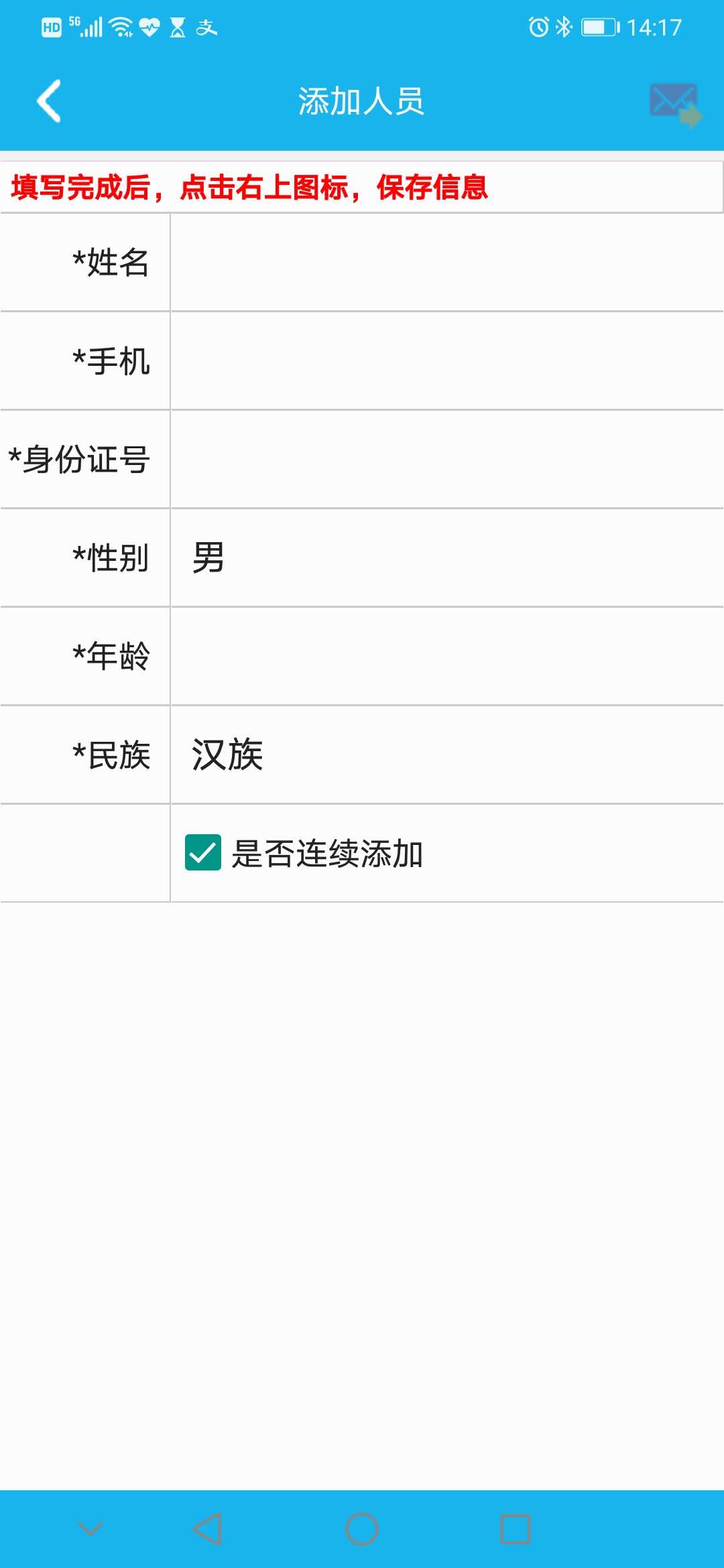
5.2个人预约
在主界面中点击“个人预约”(不需要登录)。上传营业执照,先填写单位信息 ,再添加人员信息,最后选择预约时间段。下一步的按钮均在右上方。
点击 “点击拍摄照片”或“点击从图库获取照片”按钮,上传单位营业执照,点击右上角“→”按钮保存并进行下一步
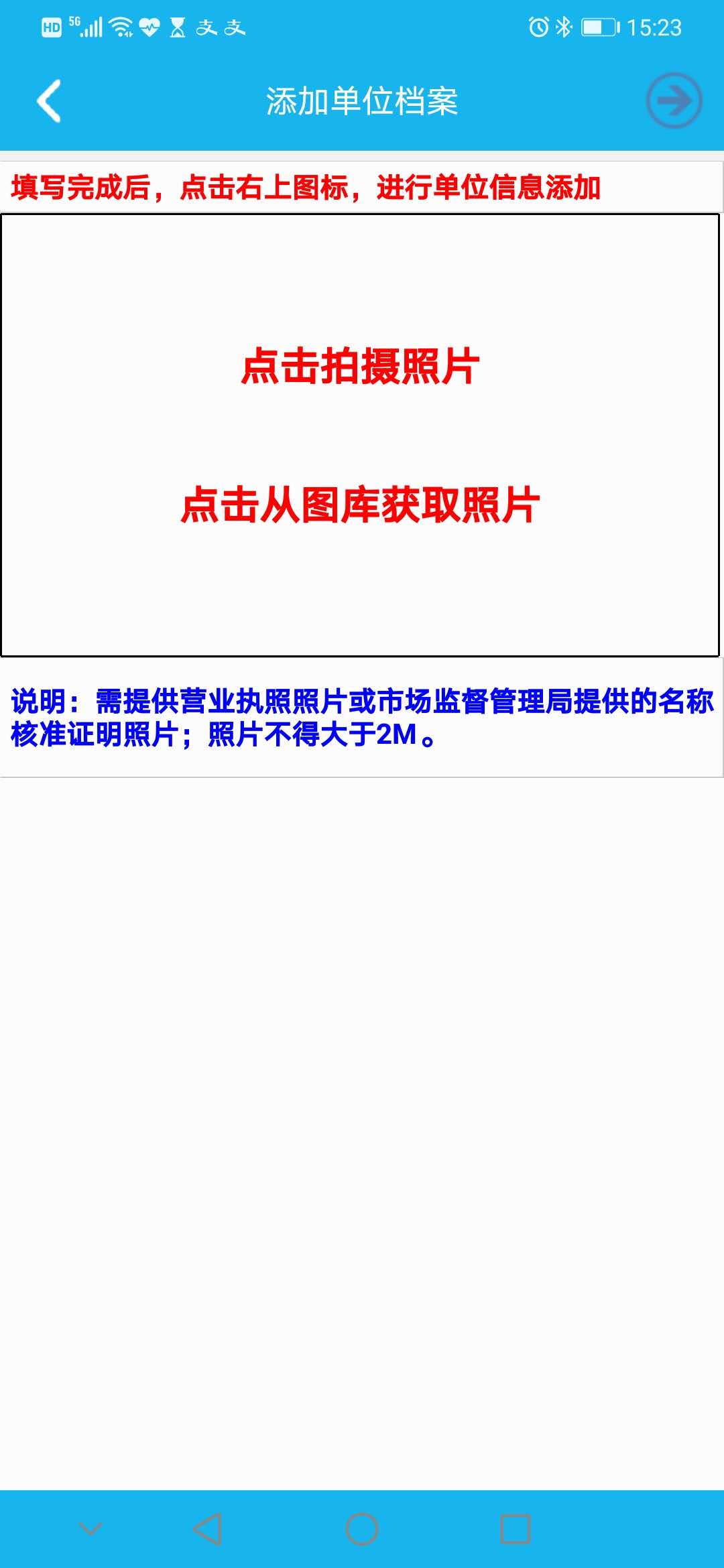
添加单位档案,所有项均必填,填写完成后,点击右上角“→”按钮保存并进行下一步
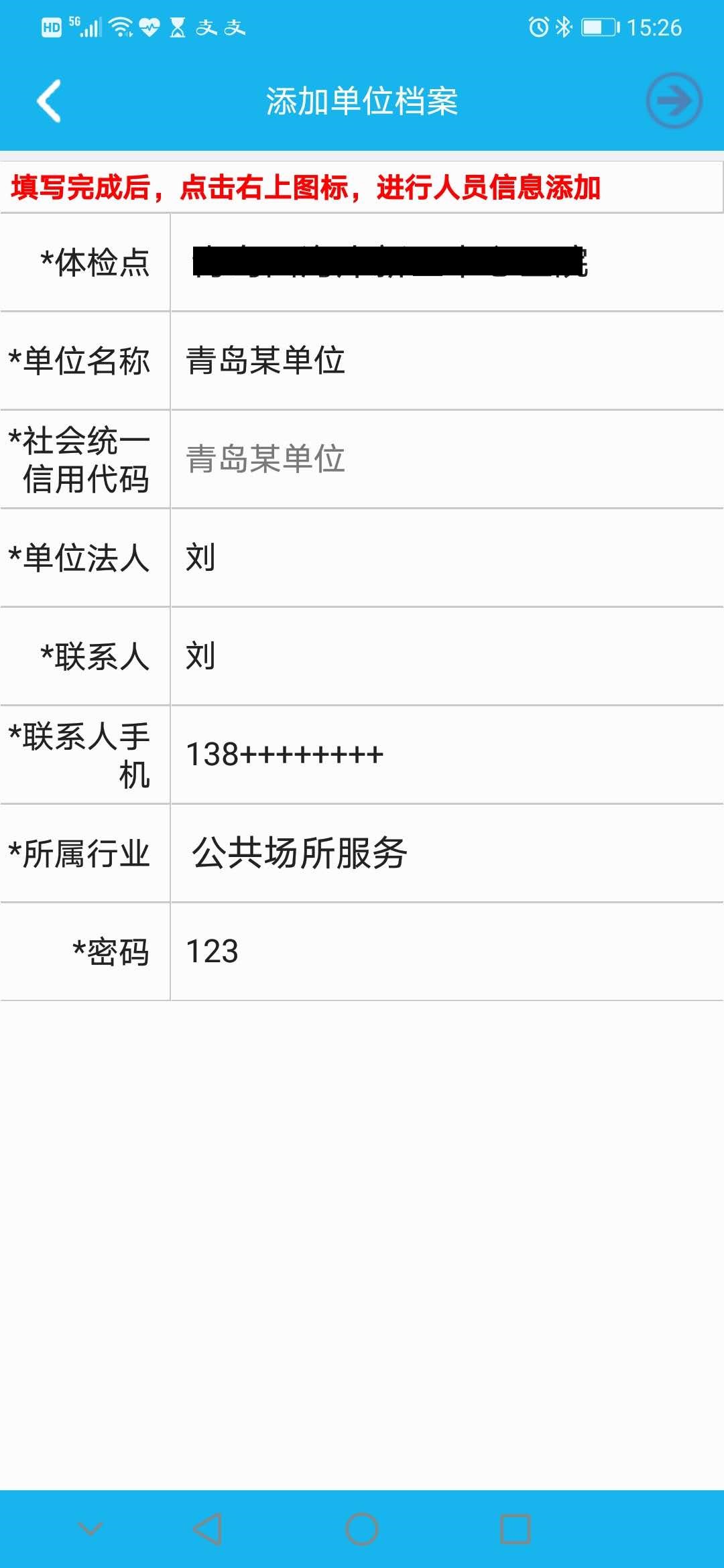
添加预约人员,所有项均必填,填写完成后,点击右上角“→”按钮保存并进行下一步

在左侧选择要预约的日期和时间段,选择完成后,点击右上角保存按钮,完成预约
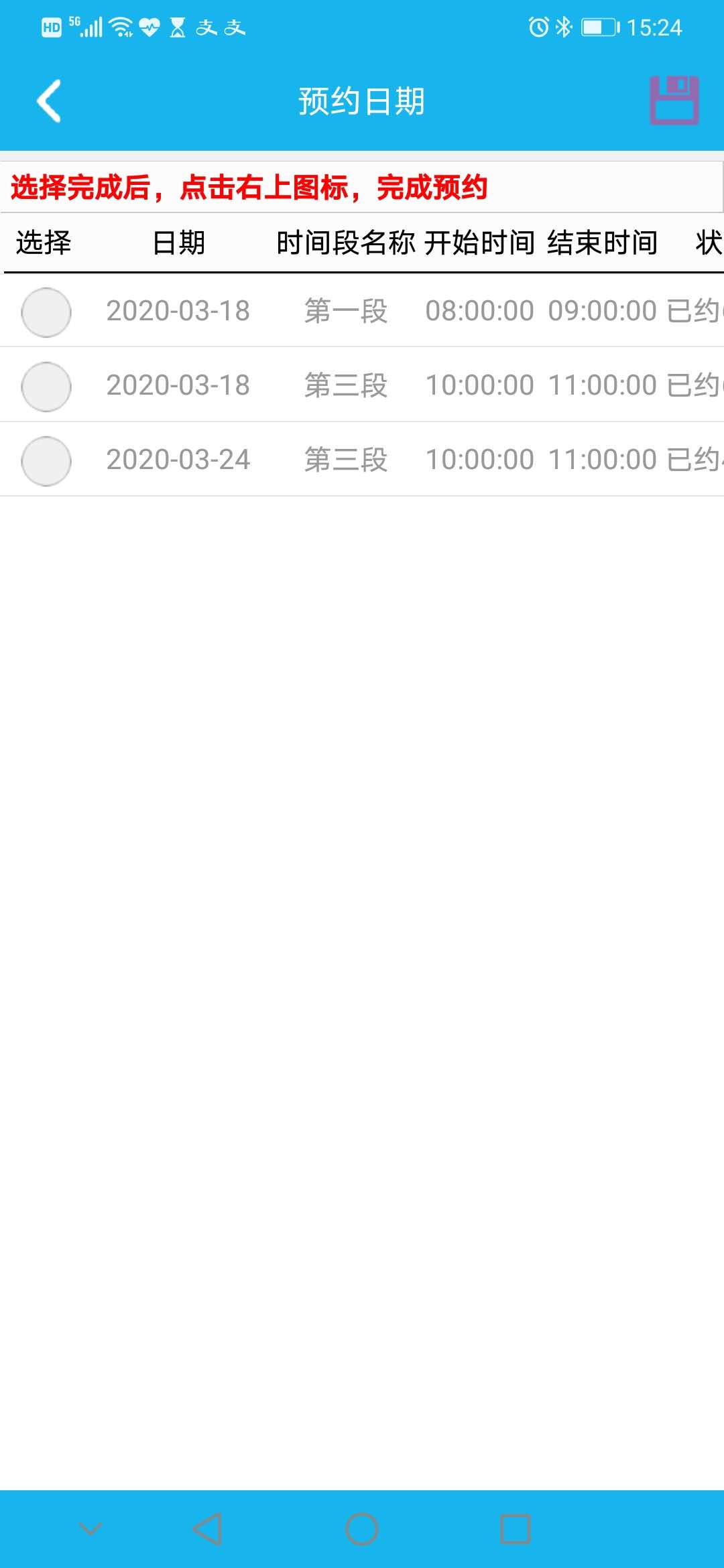
5.3个人预约信息查看
点击“个人预约查询”按钮,查看个人预约情况。如下图